QQ可以通过手机转让、群聊转让、设置转让、右击转让等方法来转让群主,本答案介绍了以上提及到的所有方法,安卓手机和苹果手机操作一致,Windows电脑和Mac电脑操作一致,以下是苹果手机通过管理群转让的步骤说明:

工具/原料
iphone14&& Lenovo天逸510S
ios16.2&&Windows10
QQ8.9.28&&电脑QQ9.7.1
手机转让
1、点击群聊打开QQ的主页面之后,点击一个群聊进入。

2、点击三横线进入到群聊界面之后,点击右上角的三横线。

3、点击管理群进入到三横线界面之后,点击管理群选项。

4、点击转让群进入到管理群界面之后,点击下面的转让群。

5、点击群成员进入到转让群界面之后,点击要转让的群成员。
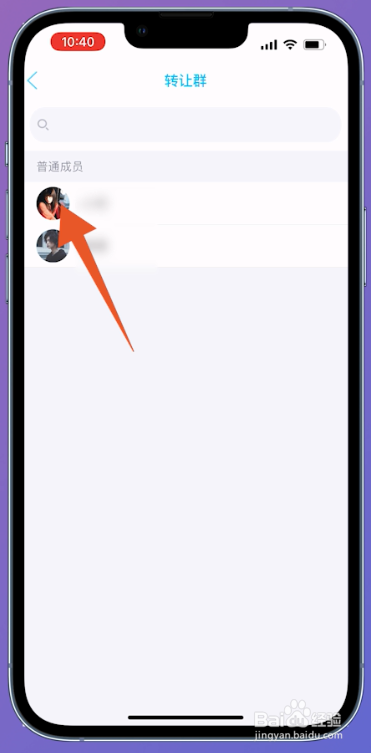
6、点击确认弹出选框之后,点击里面的确认就可以了。

群聊转让
1、点击群聊打开电脑QQ的主页面之后,点击一个群聊进入。

2、点击小箭头进入到群聊界面之后,点击设置后面的小箭头。

3、点击转让该群出现里面的选项之后,点击转让该群选项。

4、点击转让弹出选框之后,点击要转让的群成员最后点击转让即可。

设置转让
1、点击群聊打开电脑QQ的主页面之后,点击一个群聊进入。

2、点击设置进入到群聊界面之后,直接点击设置选项。

3、点击解散该群进入到设置界面之后,点击下面的解散该群。

4、点击转让进入到解散该群界面之后,点击要转让的群成员最后点击转让即可。

右击转让
1、点击群聊打开电脑QQ的主页面之后,鼠标右击那个群聊。

2、点击转让该群弹出右击的选项之后,点击转让该群选项。

3、点击转让弹出选框之后,点击要转让的群成员最后点击转让即可。

